리팩터링 및 코드 생성
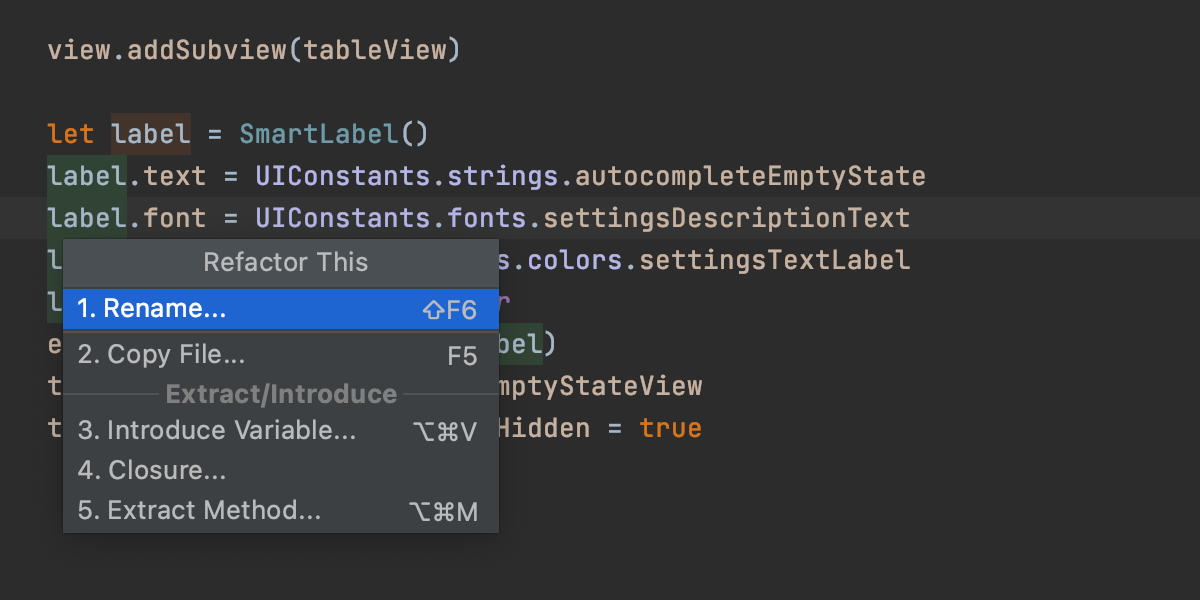
리팩터링
시간이 지날수록 코드 설계를 쉽게 개선할 수 있도록, AppCode는 강력하고 안정적인 코드 리팩터링 기능을 제공합니다.
현재 위치에서 이용할 수 있는 모든 리팩터링을 확인하려면 Refactor This...(다음을 리팩터링) 메뉴(^T)를 사용하세요.
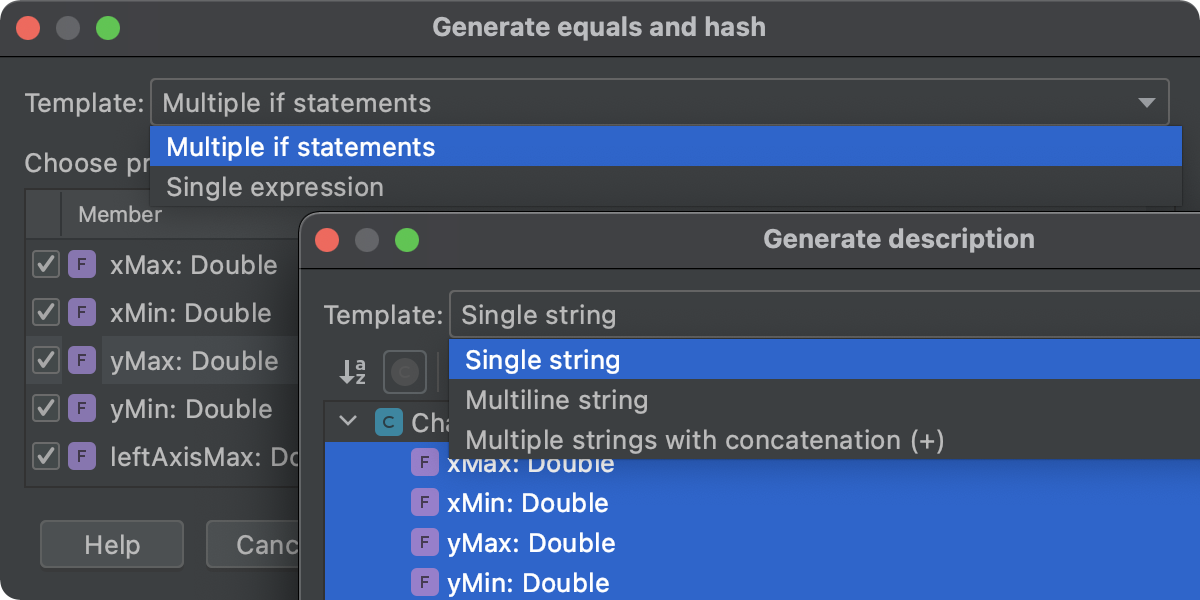
생성
AppCode에서는 ⌘N 단축키나 메인 메뉴의 Code(코드) | Generate(생성)를 사용하여 다양한 코드 구문을 간단하게 생성할 수 있습니다. AppCode는 현재 컨텍스트, 캐럿 위치, 코드 선택에 따라 생성 가능한 구문 목록을 제공합니다.
선택에 따라 initializer, debugDescription, hash, equals 등을 만들 수 있습니다.
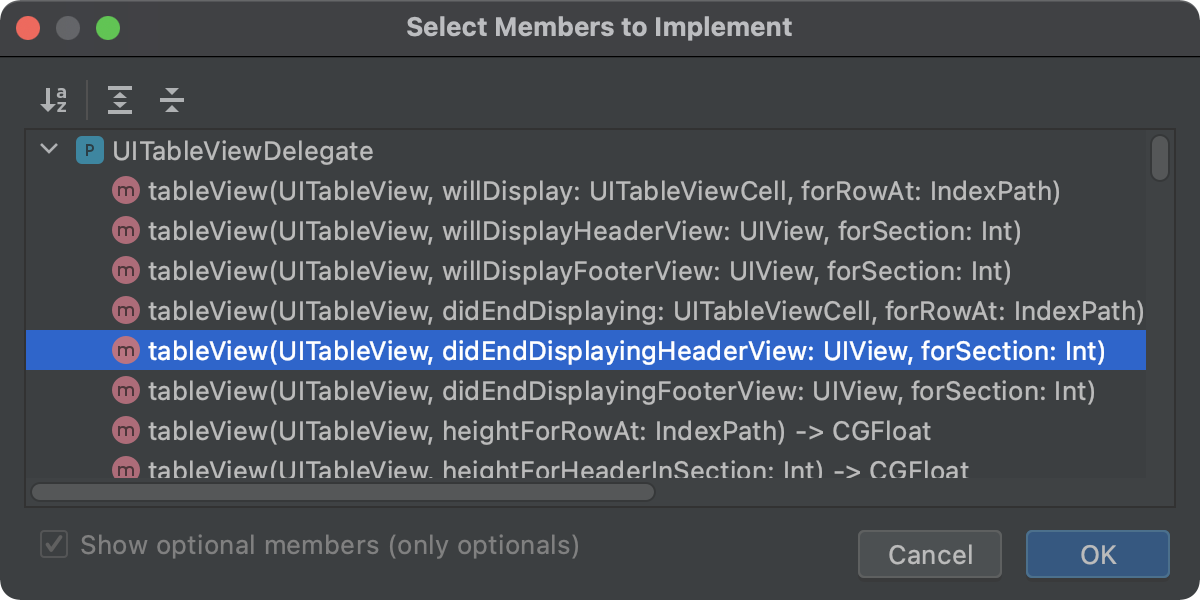
재정의/구현
2개의 간단한 단축키를 사용하면, 메서드를 구현하거나 재정의할 때 수행하는 반복 작업의 시간을 줄일 수 있습니다. ^I를 누르면 메서드가 구현되고, ^O를 누르면 메서드가 재정의됩니다. 또한 프로토콜 메서드 구현을 선택할 수도 있습니다.
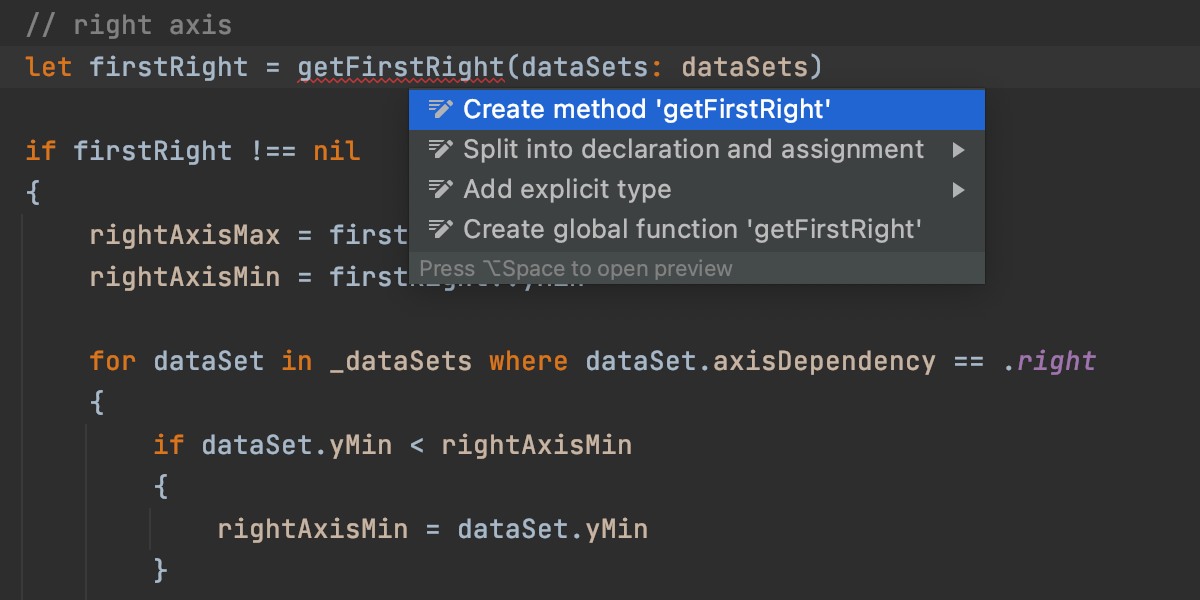
사용 위치에서 생성
AppCode에서는 프로그래밍을 계획적으로 쉽게 수행할 수 있습니다. 아직 존재하지 않는 메서드를 호출하거나 변수를 사용하는 경우, AppCode에서 빠른 수정을 제안하고 정의를 대신 생성해 줍니다. 에디터의 왼쪽 여백에서 수정 제안을 보여주는 전구를 확인하거나, 간단히 ⌥Enter를 누르면 됩니다.
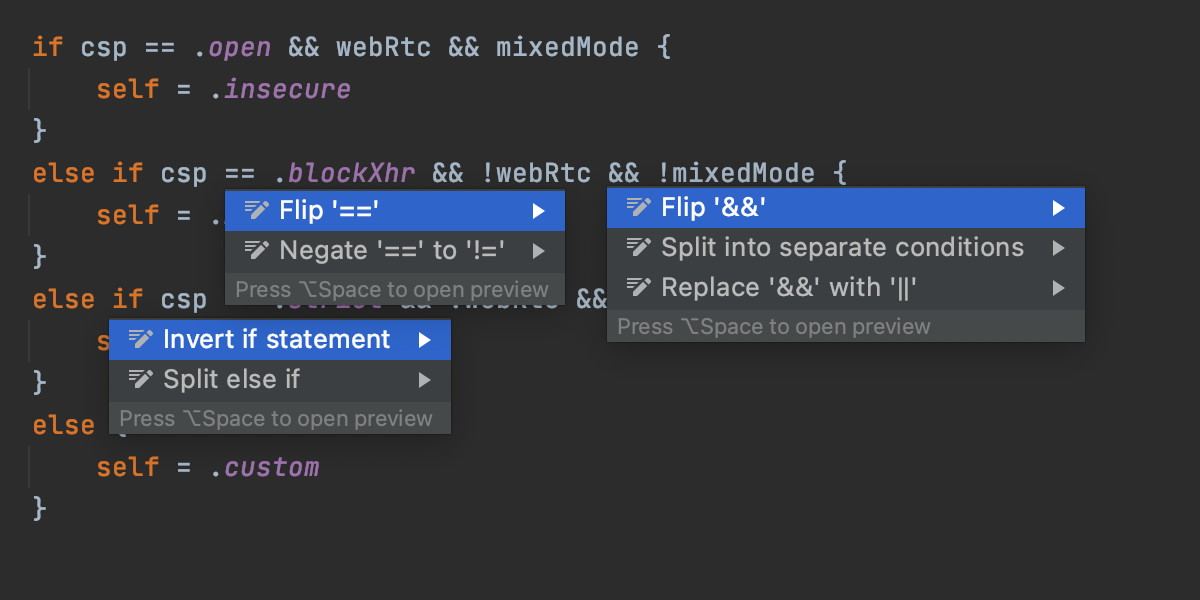
인텐션 액션
코드를 개선하거나 일상적인 코딩 작업을 간편하게 수행할 수 있도록 도와주는 다양한 인텐션 액션이 제공됩니다. 사용 위치에서 심볼 생성, 메서드 선언, bool 표현식의 구성 요소 교체, 중첩된 'if' 구문 병합, switch case 문 생성 등을 수행해 보세요.
코드를 개선할 수 있는 인텐션 액션이 있으면, 에디터의 왼쪽 여백에 전구가 표시됩니다. 또한, ⌥Enter를 눌러 이용 가능한 인텐션 액션을 언제든지 호출할 수 있습니다.
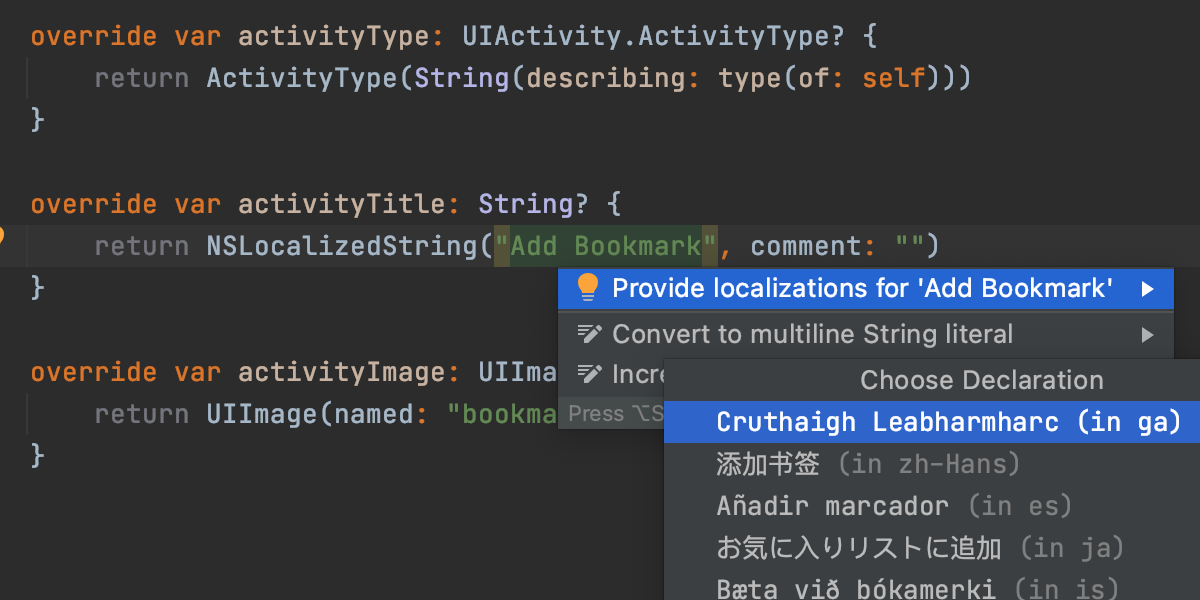
로컬라이제이션
여러 언어를 지원하는 앱을 개발하고 있으신가요? 그러한 경우에 AppCode를 사용하면 작업이 확실히 간편해집니다. Localize the string(문자열 로컬화) 빠른 수정을 사용하여 인라인화된 문자열을 리소스로 간편하게 추출하세요.
리소스 파일로 빠르게 이동하고 리팩터링, 사용 위치 검색 등의 모든 스마트한 기능을 로컬라이제이션 파일에서 사용해 보세요. 사용되지 않은 모든 키가 에디터에서 바로 강조 표시되고, Code(코드) | Inspect Code(코드 검사)를 사용하면 문서 전체에서 로컬화되지 않은 문자열을 모두 검색할 수 있습니다.
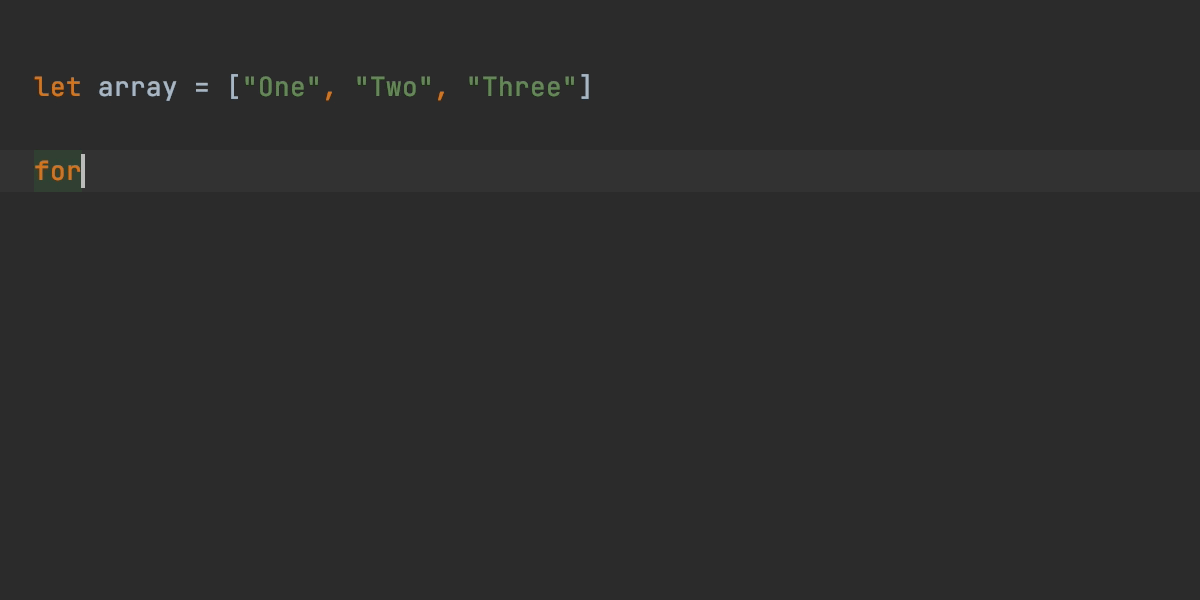
라이브 템플릿
Live Template(라이브 템플릿)은 복잡한 언어 구문을 키보드를 몇 번 누르는 것만으로 생성할 수 있게 해주는 고급 코드 조각입니다. 이 템플릿을 사용하면 루프, NSLog 호출 또는 프로퍼티 선언까지 생성할 수 있습니다. AppCode는 현제 컨텍스트에서 적합한 변수를 찾아, 자동으로 제안합니다.
Live Template을 적용하려면, 간단히 줄임말을 입력하거나 Tab을 누르세요. 그런 다음, Enter 또는 Tab을 사용해 템플릿 변수를 탐색하세요. 프로젝트에서 자주 사용되는 코드 패턴용으로 사용자 지정 라이브 템플릿을 만들 수도 있습니다.
«다음으로 둘러싸기» 템플릿
if, for, @try/@catch, while 문으로 코드 블록을 감싸야 할 때는 Surround With(다음으로 둘러싸기) 템플릿을 사용하세요. 코드를 선택하고 ⌥⌘T를 누르기만 하면 됩니다.
그러면 AppCode에서 템플릿에 지정된 대로 감싸는 구문을 추가하고, 코드 서식을 지능적으로 재지정하며, 선택 범위를 조정하고, 캐럿의 위치를 변경합니다. Live Template(라이브 템플릿)과 마찬가지로, 언제든지 Surround With 템플릿을 사용자 지정으로 생성할 수 있습니다.
파일 템플릿
AppCode에서는 Xcode 템플릿의 클래스, 프로토콜, 카테고리 또는 파일을 간편하게 새로 추가할 수 있습니다. 메인 메뉴에서 File(파일) | New...(새로 만들기)를 선택하거나 ⌘N을 누르세요. 그리고 목록에서 요소를 선택하고 해당 요소의 이름을 입력하세요.